Démarrer avec SFML sur Visual Studio 2013
Pour pouvoir développer avec SFML sur Visual Studio 2013, il faut compiler les sources et bien configurer l’IDE. Je fait un article histoire d’avoir une référence pour refaire cette manipulation rapidement.
Cet article est en fait une synthèse sans explications de ces deux tutoriels officiels de SFML.
Compiler SFML
Téléchargez le code source de SFML.
Créez les dossiers suivants:
C:\SFML\source
C:\SFML\build
C:\SFML\install
Extrayez le contenu de l’archive dans le dossier SFML/source. Vous devez obtenir ceci dans le dossier source :
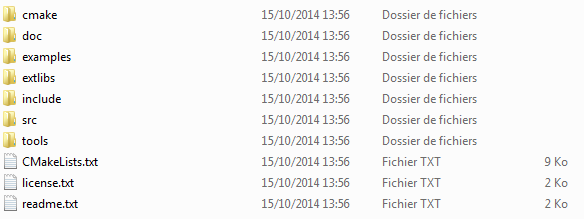
Téléchargez et installez CMake (avec Win32 Installer), sélectionnez “Add CMake to the system PATH”.
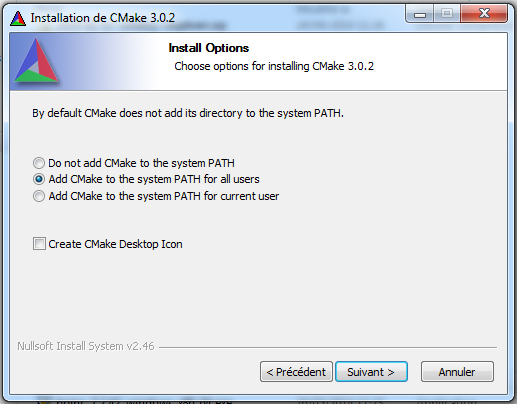
Lancez la console développeur pour VS2013. Le raccourci pour accéder à la console se situe dans ce dossier C:\Program Files (x86)\Microsoft Visual Studio 12.0\Common7\Tools\Shortcuts (accessbile depuis le “menu démarrer” dans le dossier “Visual Studio Tools”).
Lancez l’interface de CMake en tapant cmake-gui.
Remplissez les deux premiers champ avec les bon dossiers source et build.

Cliquez sur le bouton “Configure”, choisissez “NMake Makefiles” et vérifiez que “Use default native compilers” est activé.
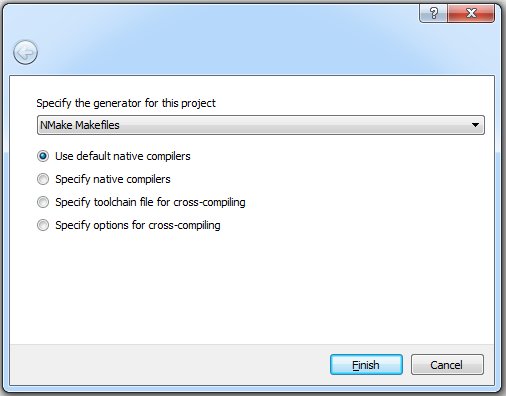
Après avoir validé, les variables de configuration apparaissent sur fond rouge. Modifiez les variables comme dans la capture ci dessous.
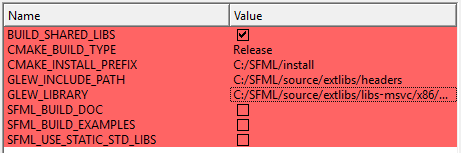
Cliquez une nouvelle fois sur “Configure” et les options devraient passer de rouge à blanc. Cliquez ensuite sur le bouton “Generate”.
Lancez de nouveau la console développeur pour VS2013. Se déplacer dans le dossier build en tapant cd C:\SFML\build.
Compiler SFML en tapant nmake et ensuite installez les fichiers avec nmake install.
Les fichiers d’entête, les .lib et les .dll dont VS a besoin se trouvent maintenant dans le dossier install.
Configurer Visual Studio
Lancez Visual Studio 2013 et créez votre projet avec le template de projet vide C++.
Ouvrez les propriétés du projet (clic droit sur le nom du projet dans l’explorateur de solution) pour configurer l’emplacement des fichiers nécéssaires.
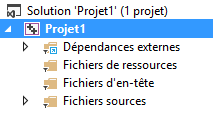
Dans Propriétés de configuration > C/C++ > Général > Autres répertoires Include, ajoutez le repertoire C:\SFML\install\include.
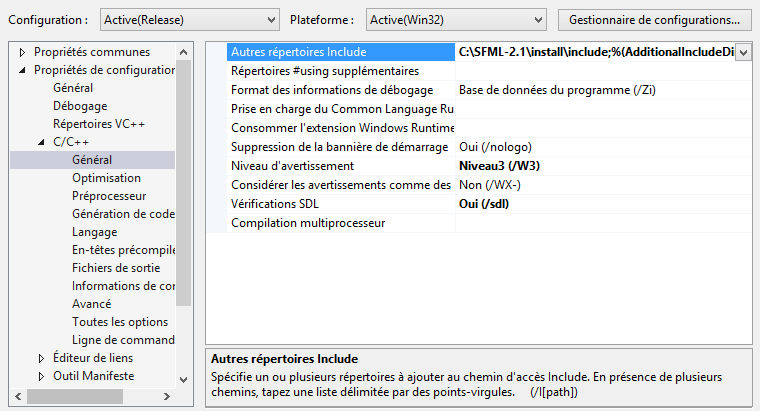
Dans Propriétés de configuration > Editeur de liens > Général > Répertoires de bibliothèques supplémentaires, ajoutez le repertoire C:\SFML\install\lib.
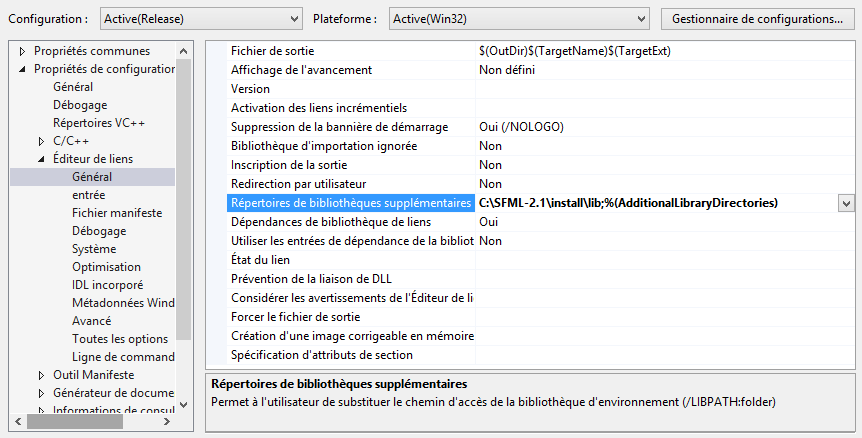
Dans Propriétés de configuration > Editeur de liens > entrée > Dépendances supplémentaires, ajoutez :
sfml-audio.lib
sfml-graphics.lib
sfml-main.lib
sfml-network.lib
sfml-system.lib
sfml-window.lib
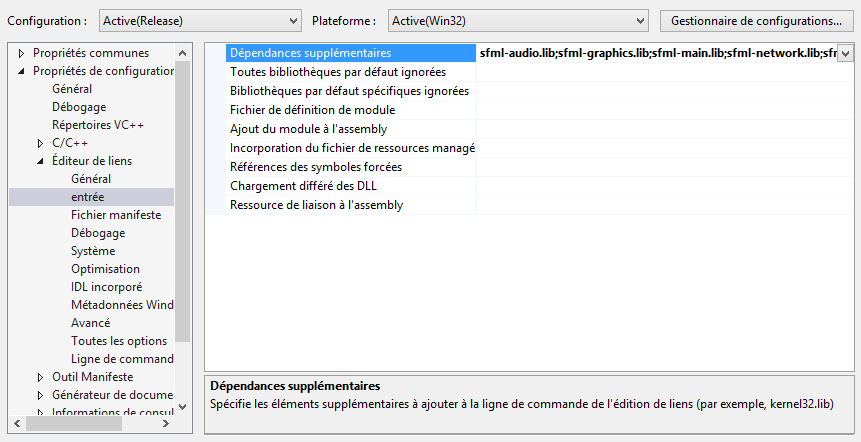
Pour tester, créez un fichier main.cpp avec le code suivant puis compilez le projet (en mode “Release”).
#include <SFML/Graphics.hpp>
int main()
{
sf::RenderWindow window(sf::VideoMode(200, 200), "SFML works!");
sf::CircleShape shape(100.f);
shape.setFillColor(sf::Color::Green);
while (window.isOpen())
{
sf::Event event;
while (window.pollEvent(event))
{
if (event.type == sf::Event::Closed)
window.close();
}
window.clear();
window.draw(shape);
window.display();
}
return 0;
}Un message d’erreur va apparaître car il faut au préalable copier les fichiers DLL de SFML dans le même dossier que l’éxécutable du projet.
Copiez tout les fichiers DLL de C:\SFML\install\bin dans le dossier du projet qui contient VotreProjet.exe.
Et maintenant tout fonctionne, lisez ce livre et programmez un jeu!